哇塞,你有没有想过,在电脑上也能畅玩安卓游戏,看视频,甚至办公?没错,这就是今天我要跟你分享的神奇技能——如何在电脑上安装安卓系统!别急,别急,跟着我一步步来,保证你轻松上手,成为电脑安装安卓系统的小达人!
一、准备工作:装备齐全,信心满满
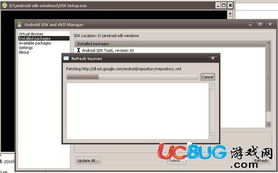
1. 下载安卓系统映像:首先,你得有个安卓系统,比如Android-x86或Bliss OS。这些系统都是为电脑量身定制的,可以在电脑上流畅运行。你可以在网上找到这些系统的下载链接,下载完成后,记得保存好哦!
2. 制作启动U盘:你需要一个4G以上的U盘,用来制作启动盘。这里推荐使用UltraISO软件,它可以帮助你将安卓系统映像写入U盘。
3. 电脑硬件要求:虽然安卓系统在电脑上运行,但电脑的硬件配置也不能太差。一般来说,双核处理器、4GB内存、至少50GB的硬盘空间就足够了。
二、安装步骤:轻松三步,搞定一切
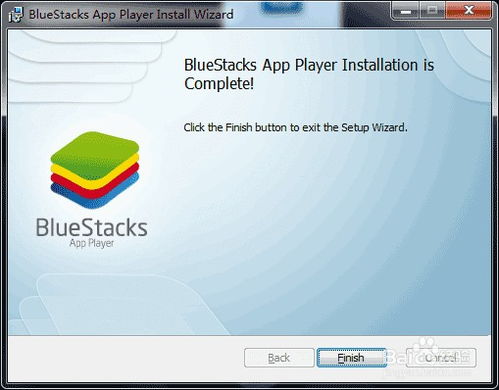
1. 写入系统映像:打开UltraISO,选中下载的安卓系统映像,点击“启动”菜单下的“写入硬盘映像”。选择U盘作为写入目标,点击“写入”按钮。稍等片刻,系统映像就成功写入U盘了。
2. 启动电脑:将制作好的U盘插入电脑,重启电脑。在启动过程中,按下F12(或根据你的电脑型号不同,可能是F2、ESC等)进入BIOS设置。在启动顺序中,将U盘设置为首选启动设备。保存设置并退出BIOS。
3. 安装安卓系统:电脑启动后,会进入安卓系统的安装界面。按照提示,选择安装位置和分区。这里建议将安卓系统安装在单独的分区,以免影响原有数据。安装完成后,重启电脑,安卓系统就成功安装在你的电脑上了!
三、系统设置:个性化定制,让你的电脑更炫酷
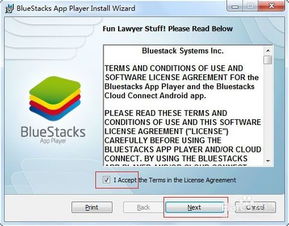
1. 网络设置:安装完成后,首先需要设置网络。打开设置,选择“网络和互联网”,然后选择“Wi-Fi”或“以太网”,连接到你的网络。
2. 显示设置:如果你觉得屏幕分辨率不合适,可以在设置中调整显示设置。选择“系统”-“显示”,然后调整分辨率和缩放比例。
3. 应用安装:安卓系统最大的魅力之一就是丰富的应用生态。你可以在应用商店下载各种应用,如游戏、视频、办公软件等,让你的电脑更加实用。
四、注意事项:避免踩坑,享受完美体验
1. 备份重要数据:在安装安卓系统之前,一定要备份电脑中的重要数据,以免在安装过程中丢失。
2. 关闭安全软件:在制作启动U盘和安装安卓系统时,最好关闭电脑上的安全软件,以免影响安装过程。
3. 选择合适的系统版本:不同的安卓系统版本,性能和兼容性可能会有所不同。建议选择稳定、兼容性好的版本。
4. 注意系统更新:安装安卓系统后,要定期检查系统更新,以确保系统安全稳定运行。
怎么样,是不是觉得安装安卓系统很简单呢?快来试试吧,让你的电脑焕发新的活力!相信我,一旦你体验过在电脑上运行安卓系统,你一定会爱上它的!
